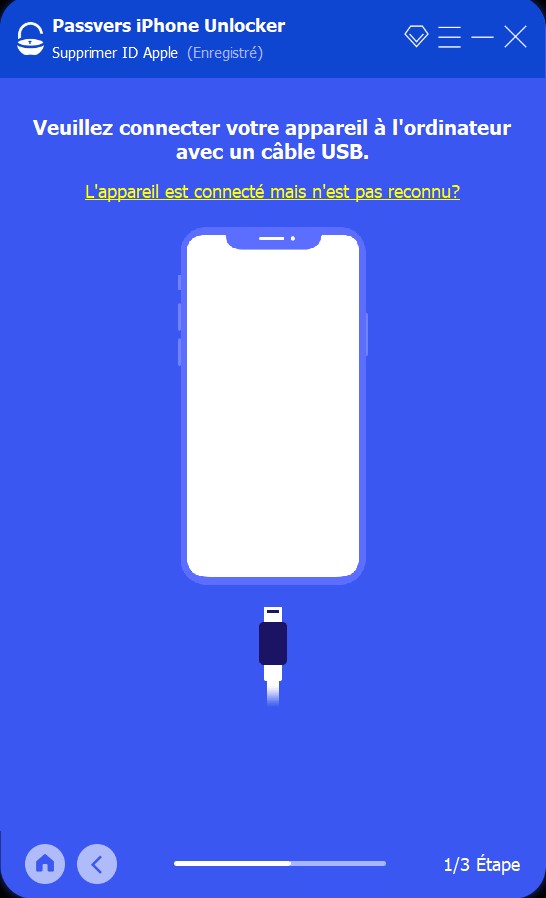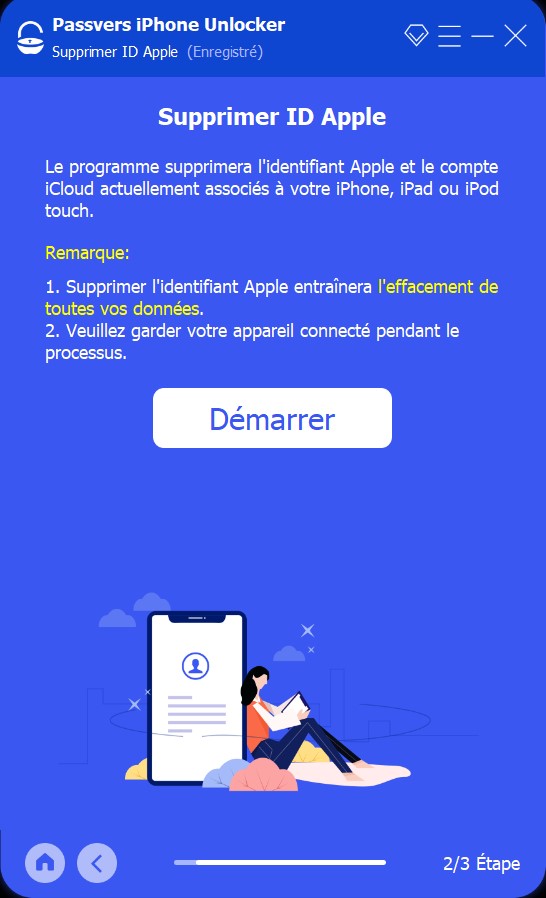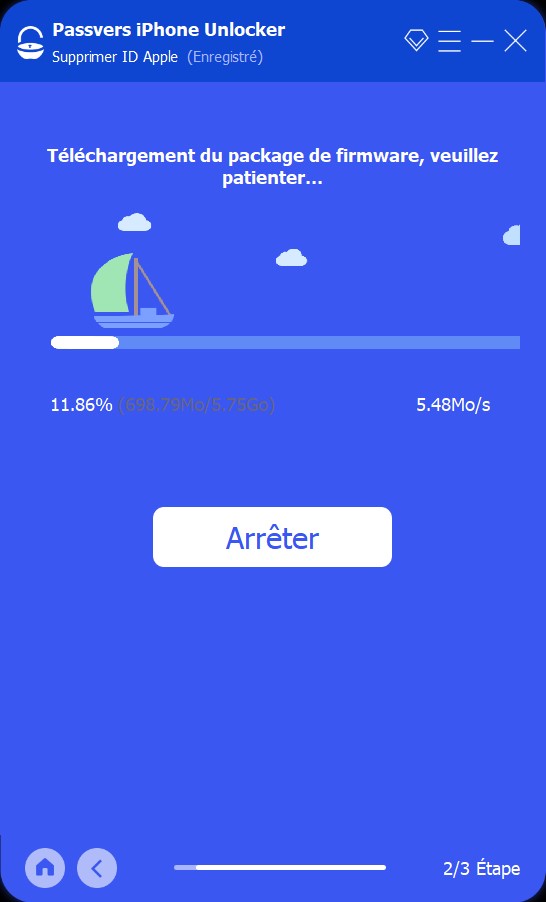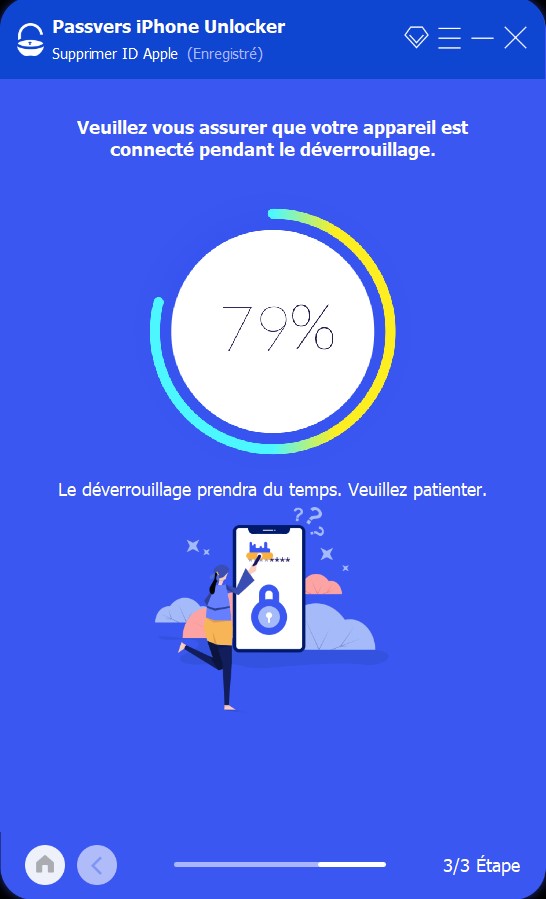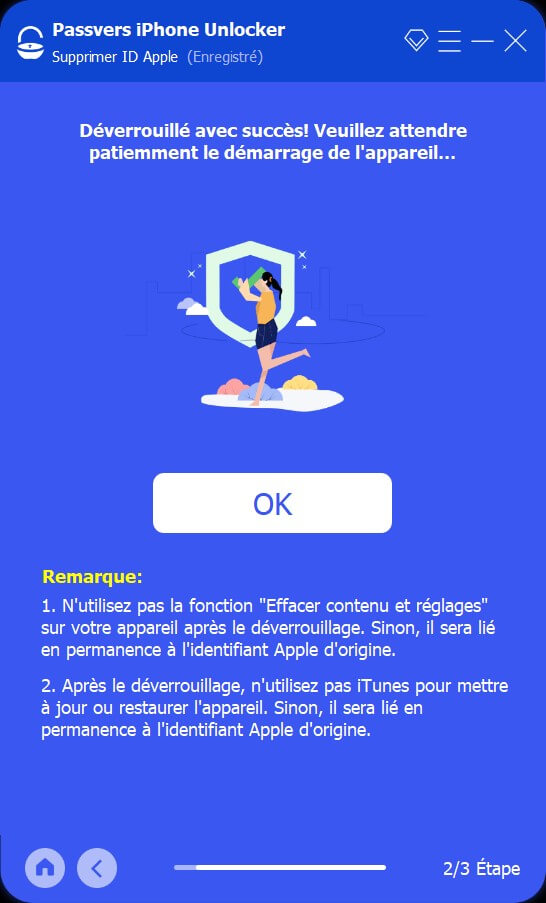Navigation Rapide
Résumé
Lisez cet article racontant les quatre manières pratiques pour changer l'identifiant Apple. Si vous êtes à la recherche d’un outil qui peut changer de compte Apple sans mot de passe, Passvers iPhone Unlocker serait un logiciel idéal pour vous le réaliser rapidement.
L'identifiant Apple est bien utilisé sur des services d’Apple. Sans identifiant Apple, vous ne pouvez pas télécharger et installer des applications, des films, de la musique et des livres sur votre iPhone ou iPad. En tant qu’utilisateur d’appareil Apple, il vous faut savoir comment changer votre l'identifiant Apple afin de gagner plus de services préférés. Cet article vous introduira alors 4 manières pour changer le compte Apple de l’iPhone/l’iPad. Consultez les détails en continuant le contenu suivant.
Lire aussi
Manière 1 : Changer l’identifiant Apple sans perdre ses données
Si vous connaissez le mot de passe de votre compte Apple, vous pouvez changer l'identifiant Apple sur iPhone ou iPad par la déconnexion directe de compte.
Étape 1 : Sur votre iPhone/iPad, allez dans « Réglages » > « iTunes Store et App Store ».
Étape 2 : Ensuite, cliquez sur « identifiant Apple ».
Étape 3 : Un menu de pop-up s'affiche par la suite. Sélectionnez « Déconnexion ». Saisissez le code de l'identifiant Apple pour se déconnecter.
Remarque
- Si vous avez oublié votre mot de passe de l’identifiant Apple, vous devez d’abord réinitialiser le mot de passe. Pour les étapes complètes, consultez cet article : 5 solutions pour réinitialiser le mot de passe oublié du compte Apple
- Si vous n'avez pas d'autre identifiant Apple existant vous pourriez créer un nouvel ID en cliquant sur « Créer un identifiant Apple ».
Manière 2 : Changer le compte Apple sur le site web
En plus d’un changement d’identifiant Apple direct sur iPhone/iPad, vous pouvez également changer le compte Apple à distance sur le site web. Alors le site iCloud vous aide à déconnecter l’identifiant Apple de façon rapide. Cependant, notez que cette manière efface toutes les données sur votre iPhone. De plus, votre iPhone sera bloqué par un verrouillage d’activation demandant le mot de passe d’Apple ID pour le débloquer.
Étape 1 : Ouvrez le site d’iCloud sur un navigateur. Puis, connectez-vous au compte Apple.
Étape 2 : Après avoir accédé à la page d’accueil iCloud, cliquez sur l’icône « Localiser ».
Étape 3 : Un menu de pop-up s'affiche par la suite. Sélectionnez « Déconnexion ». Saisissez le code de l'identifiant Apple pour se déconnecter.
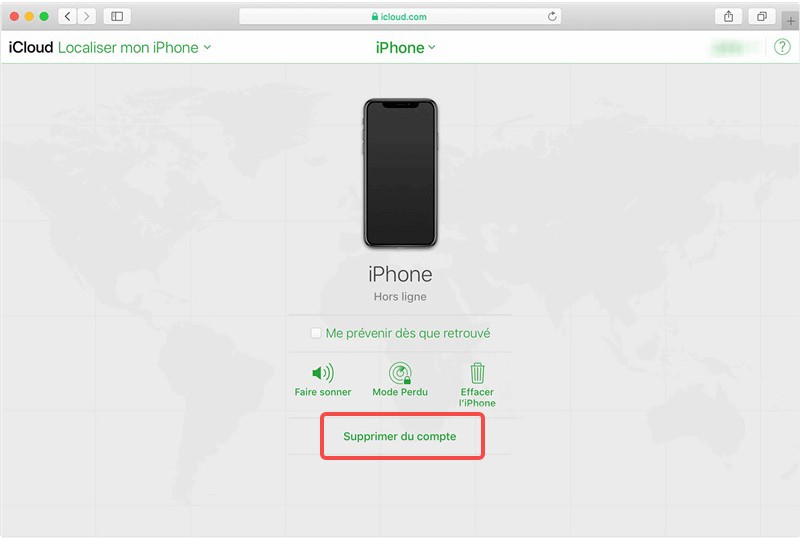
Manière 3 : Modifier l’identifiant Apple sans mot de passe de façon rapide
À partir des deux méthodes ci-dessus, nous pouvez le constater qu’il est très facile de changer l'identifiant Apple sur iPhone/iPad si vous savez son mot de passe. Cependant, si vous avez oublié son mot de passe, vous devez le retrouver d’abord.
Si vous êtes à la recherche d’un moyen pour changer l’identifiant Apple sans mot de passe, Passvers iPhone Unlocker est le meilleur choix pour vous. Il est capable de supprimer l’identifiant Apple depuis un iPhone/iPad de façon rapide. En plus de cela, il peut également enlever le code d’accès, le Temps d’écran ainsi que le verrouillage d’activation de l’appareil iOS.
Remarquee
- Lorsque vous avez désactivé « Localiser mon iPhone », il est possible de changer de compte Apple sans perdre ses données. Par contre, l’effacement de données se passera sur l’appareil avec iOS 11.4 et les versions supérieures.
- Assurez que l’identification à deux facteurs et le code d'accès sur votre iPhone/iPad a déjà activé avant le changement d’identifiant Apple avec Passvers iPhone Unlocker.
Maintenant, voyons comment changer l'identifiant Apple sans mot de passe à l’aide de Passvers iPhone Unlocker.
Étape 1. Connecter votre iPhone à l’ordinateur
Après l’installation de Passvers iPhone Unlocker, démarrez le logiciel sur l’ordinateur. Puis, cliquez sur « Supprimer ID Apple » dans l'interface d'accueil. Suivez ensuite le guide sur l'écran pour connecter votre iPhone/iPad à l’ordinateur. Votre appareil sera détecté automatiquement.
Étape 2. Changer le compte Apple sur votre iPhoner
Cliquez sur le bouton « Démarrer » pour commencer à changer le compte Apple. Sous le système iOS 11.4 ou supérieur, le logiciel va commencer à télécharger un firmware pour effectuer le changement d’identifiant Apple. Sous les systèmes antérieurs d’iOS 11.4, la suppression se démarrera directement.
Étape 3. Entrer votre propre identifiant Apple
Une foi le téléchargement de firmware fini, le logiciel commencera à supprimer l’ancien identifiant Apple sur votre appareil. Patientez un instant et la suppression va réussir.
Manière 4 : Créer un nouvel identifiant Apple sur iPhone/iPad
En plus d'essayer les méthodes ci-dessus, en cas où vous ne savez pas le mot de passe du compte Apple, vous pouvez également créer un nouvel identifiant Apple. Notez que cette méthode est applicable seulement dans l’App Store.
Étape 1 : Allez dans « Réglages » sur iPhone/iPad. Défilez vers le bas jusqu'à « iTunes Store et App Store ». Si vous vous êtes déjà connecté avec un compte Apple, cliquez sur « Déconnexion ».
Étape 2 : Allez dans « Réglages » sur iPhone/iPad. Défilez vers le bas jusqu'à « iTunes Store et App Store ». Si vous vous êtes déjà connecté avec un compte Apple, cliquez sur « Déconnexion ».
Étape 3 : Entrez vos informations. Vous serez demandé de fournir une carte de débit, une carte cadeau iTunes ou un certificat-cadeau iTunes dans cette étape.
Étape 4 : Votre compte e-mail va recevoir un courrier pour vérifier et activer ce nouvel identifiant Apple. Lorsque vous avez fini le processus de vérification, allez au site Apple, connectez-vous avec votre identifiant Apple. Cliquez sur « Vérifier l'adresse ».
FAQ sur le changement d’identifiant Apple
1. Que se passe-t-il lorsque vous modifiez l’identifiant Apple ?
En effet, lorsque vous changez l’identifiant Apple sur l’iPhone ou l’iPad, les applications et ses données ne supprimeront. Seules les données que vous avez déjà synchronisées avec iCloud (photos, documents, contacts, etc.) seront effacées. En même temps, les données sauvegardées sur l’iCloud de nouveau compte Apple seront fusionné avec celles restées dans votre appareil une fois vous vous connectez au nouveau compte.
2. Comment changer l’adresse e-mail du compte Apple ?
Étape 1 : Dans les Réglages, cliquez sur l’icône du compte Apple, puis sur « Nom, coordonnées, e-mail ».
Étape 2 : Cloquez sur « Modifier » dans la section « COORDONNÉES ». Ensuite, vous pouvez choisir l’adresse e-mail à supprimer.
Étape 3 : Cliquez sur « Autoriser » dans la fenêtre pop-up et entrez le code de vérification. Lorsque l’ancienne adresse e-mail enlevée, ajoutez un nouvel e-mail ou numéro.
Conclusion
Voilà c’est tout pour changer un identifiant Apple sur iPhone ou iPad. Notez qu’il est préférable de transférer les données sur vos appareils iOS avant le changement d’identifiant Apple pour éviter la perte de données. Maintenant, vous pouvez vous connecter à un nouvel identifiant dans l’App Store. Si vous voulez changer l'identifiant Apple sans mot de passe de façon rapide, il est recommandé d'utiliser Passvers iPhone Unlocker !